얼마전 게임 플레이 녹화를 위해 지포스익스리언스 녹화기능을 사용하려 했는데 작동되지 않았다. 난 단순 단축키의 문제인가 싶어서 설정창을 확인해보았지만, 설정창의 단축키에는 문제가 없었다. 그럼 무엇이 문제였을까!?
지포스 익스피리언스
캡쳐 안될 때 해결방법

1. 넷플릭스가 켜져있는 경우!
넷플릭스는 방송 녹화가 안되게끔 막아놓았다. 각종 녹화프로그램으로 녹화시 검은 화면만 녹화되는데, 지포스익스피리언스의 경우, 넷플릭스 페이지가 인터넷창이 열려만 있어도 실행이 되지 않는다.
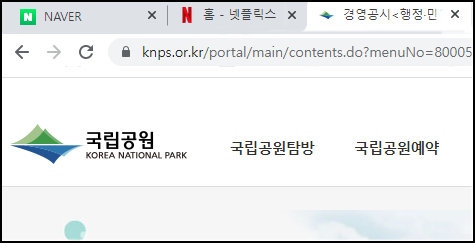
위 처럼, 인터넷창이 넷플릭스탭을 열고 있지 않은 상태라도 지포스 익스피리언스가 실행이 안된다.
2. 넷플릭스가 안켜져 있는 경우!
이럴땐, 아예 인터넷창을 다 꺼보도록 하자. 요즘엔 많은 사이트에서 녹화 방지등을 하고 있기 때문에, 나도 모르게 녹화 방지 기능이 있는 사이트가 열려 있을지도 모른다. 그러니 인터넷 창 전부를 종료시킨 후에 지포스 익스피리언스를 다시 실행시켜보자.
3. 그래도 안될 경우
이럴 땐, 마지막으로 지포스 익스피리언스에서 단축키가 잘못지정되어있는건 아닌지 확인하는 방법 밖에 없다. 지포스 익스피리언스 창을 열어보자.
지포스 익스피리언스 창을 여는 단축키는 Alt + Z 혹은 Ctrl + Prt Sc 이다. 만약에 이 둘 중 하나가 안된다면, 직접 윈도우 검색창에 'Geforce Experience'를 검색해주자
1) Geforce Experience 실행

2) 설정(톱니바퀴 아이콘)
톱니바퀴 모양의 '설정' 아이콘을 클릭해준다.

3)게임 내 오버레이 > '설정'
설정 아이콘을 클릭하면
[일반]탭이 처음 열리는데, 스크롤을 조금 내려주면
'게임 내 오버레이'라는 항목이 있고
'설정'버튼이 있다. 클릭해주자

4) 키보드 바로가기
그럼 '키보드 바로가기'라는
메뉴를 클릭해주자

여기서 녹화 단축키등을 설정하거나 확인할 수 있다.

나의 경우에 단축키가 잘못 설정되어 있는 경우는 없었고,
10중 8, 9가 넷플릭스가 켜져있는 경우였다.
어찌되었든 이 글을 보시는 분들의 문제가 잘 해결되었으면 한다.
혹시나 다른 팁이 있거나 다른 확인해볼 부분이 있다면, 댓글에 글을 남겨주시면 감사하겠습니다.
혹시 이 글이 도움이 되셨다면
아래의 ♡ 부탁드려요!
'팁 - 각종 문제 해결! > 팁 - 내가 겪은 문제들' 카테고리의 다른 글
| 네이버 쿠키 충전 방법 (ft. 네이버 시리즈) (0) | 2022.12.02 |
|---|---|
| 미접종자 여행 가능 국가 (ft.미국, 동남아, 인기여행지 탑 10, 일본) (1) | 2022.10.15 |
| 인스타 아이디/주소 변경 방법 (1) | 2022.10.11 |
| 유튜브 채널명 변경 바꾸기 방법 (ft. 프사 변경, 배너 넣는 방법) (0) | 2022.10.11 |
| 유튜브 내가 쓴 댓글 확인 및 삭제 방법 (0) | 2022.10.07 |


댓글